Samsung A10 PIN vergessen? Hier sind die Lösungen!
Haben Sie Ihren PIN-Code für das Samsung A10 vergessen? Keine Sorge! Dieser Artikel bietet drei Lösungswege, um das Problem zu lösen.
Android & iOS Tipps
Android-Entsperr-Tipps
iPhone-Entsperr-Tipps
Android-Reparatur-Tipps
Es ist ärgerlich, wenn man den PIN-Code seines Samsung A10 vergessen hat. Doch zum Glück gibt es mehrere Möglichkeiten, dieses Problem zu lösen. In diesem Artikel werden drei verschiedene Methoden vorgestellt, um das Samsung A10 zu entsperren, selbst wenn Sie den PIN vergessen haben.
KatalogVerbergen
1. Lösung: Samsung A10 Pin vergessen – Google-Konto verwenden
Wenn Sie Ihr Google-Konto mit Ihrem Samsung A10 verknüpft haben, können Sie möglicherweise Ihr Gerät über die “Finde mein Gerät”-Funktion entsperren. Hier sind die Schritte:
- Gehen Sie auf Ihrem Computer oder einem anderen Gerät zu “android.com/find”.
- Melden Sie sich mit demselben Google-Konto an, das auf Ihrem Samsung A10 verwendet wird.
- Wählen Sie Ihr Gerät aus der Liste der verbundenen Geräte aus.
- Folgen Sie den Anweisungen auf dem Bildschirm, um Ihr Samsung A10 zu entsperren.
2. Lösung: Samsung A10 Pin/Muster vergessen – Verwendung von DroidKit
DroidKit ist eine professionelle Software, die speziell für die Entsperrung von Android-Geräten entwickelt wurde. Hier sind die Schritte, um Ihr Samsung A10 mithilfe von DroidKit ohne Passwort zurückzusetzen:
Vorteile von DroidKit:
- Einfach zu bedienen.
- Kein Passwort erforderlich.
- Unterstützung für über 20,000 Android-Gerätemodelle.
- Alle Arten von Bildschirmsperren abgedeckt.
Gratis Download (Win) Verfügbar für alle Windows Gratis Download (Mac) Verfügbar für alle Mac
Gratis Herunterladen* 100 % sauber und sicher
Schritte:
DroidKit herunterladen und installieren: Laden Sie DroidKit kostenlos für Windows oder Mac herunter und installieren Sie es auf Ihrem Computer.
Bildschirm-Entsperrer auswählen: Starten Sie DroidKit und wählen Sie die Option “Bildschirm-Entsperrer” aus.
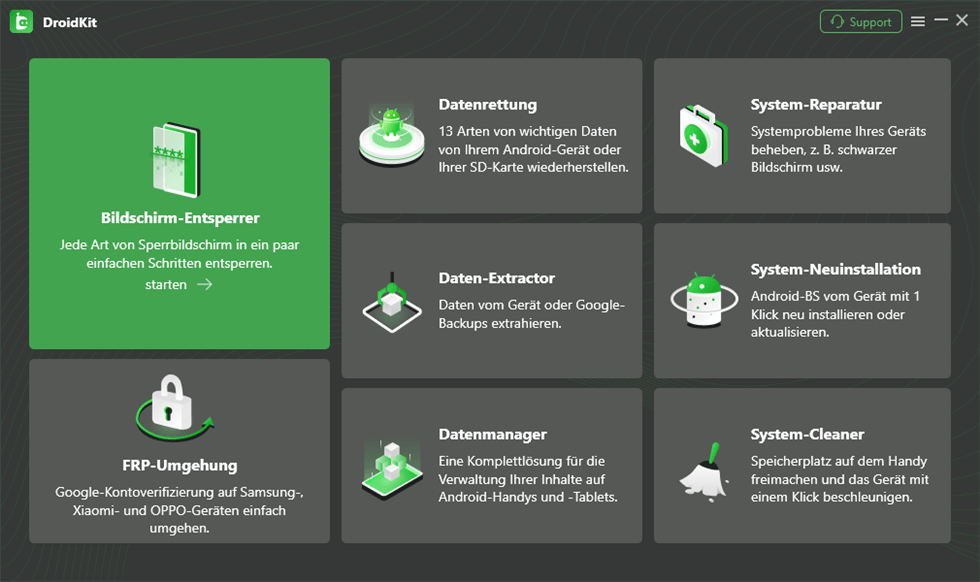
DroidKit – Bildschirm-Entsperrer
Smartphone verbinden: Verbinden Sie Ihr Smartphone über das USB-Kabel mit Ihrem Computer und klicken Sie auf die Schaltfläche “Starten”.
Konfigurationsdatei vorbereiten: Warten Sie, bis DroidKit die Konfigurationsdatei für Ihr Smartphone vorbereitet hat. Klicken Sie dann auf “Jetzt entfernen”.

DroidKit Bildschirm-Entsperrer auf „Jetzt entfernen“ klicken
Marke auswählen: Folgen Sie den Anweisungen auf dem Bildschirm, um die Marke Ihres Smartphones auszuwählen.
Wiederherstellungsmodus aktivieren: Befolgen Sie die Anweisungen auf dem Bildschirm, um Ihr Smartphone in den Wiederherstellungsmodus zu versetzen und die Cache-Partition zu löschen.
Entsperrung abwarten: Sobald die oben genannten Schritte abgeschlossen sind, wartet DroidKit darauf, den Bildschirm zu entsperren. Warten Sie einen Moment, bis Ihr Handy entsperrt ist.
Entsperrung abschließen: Wenn Ihr Handy entsperrt ist, wird die Meldung “Die Entfernung der Bildschirmsperre ist fertig” angezeigt. Klicken Sie auf “Fertig”, um den Vorgang abzuschließen.

Bildschirm Entsperrer ist fertig
3. Lösung: Samsung Galaxy A10 Pin vergessen – Werkseinstellungen zurücksetzen
Diese Methode löscht alle Daten auf Ihrem Samsung A10, einschließlich des PIN-Codes. Beachten Sie jedoch, dass dabei auch alle Ihre persönlichen Daten verloren gehen. Führen Sie die folgenden Schritte aus:
- Schalten Sie Ihr Samsung A10 aus.
- Halten Sie die Tasten “Lautstärke erhöhen” und “Power” gleichzeitig gedrückt, bis das Samsung-Logo erscheint.
- Verwenden Sie die Lautstärketasten, um “Wipe data/factory reset” auszuwählen, und bestätigen Sie mit der Power-Taste.
- Wählen Sie “Ja” aus, um den Vorgang zu bestätigen.
- Wählen Sie anschließend “Reboot system now”, um Ihr Samsung A10 neu zu starten.
Fazit
Das Vergessen des PIN-Codes für das Samsung A10 kann frustrierend sein, aber es gibt verschiedene Lösungen, um das Problem zu beheben. Während das Zurücksetzen über das Google-Konto eine Option ist und das Zurücksetzen auf die Werkseinstellungen eine weitere, bietet DroidKit eine effiziente und benutzerfreundliche Methode, um Ihr Gerät ohne Passwort zurückzusetzen. Mit seinen Vorteilen wie einfacher Bedienung und breiter Unterstützung für Android-Geräte ist DroidKit eine empfehlenswerte Lösung für dieses Problem.
Weitere Fragen über Produkt? Kontaktieren Sie unser Support Team, um Lösungen zu bekommen >





Medien-Besprechungen über DroidKit
DroidKit als ein All-in-One-Android-Toolkit für alle mobilen Android-Geräte bietet praktisch Lösungen für alle Probleme auf Android-Geräten an, einschließlich Bildschirmsperre-Entsperrung, FRP-Umgehung, Datenwiederherstellung, Systemreparatur usw.
Wenn Sie das Passwort für Ihr Android-Smartphone vergessen haben oder Ihr Google-Konto umgehen möchten, ist DroidKit die beste Wahl zum Entsperren. Laden Sie es einfach herunter und entsperren Sie Ihr Gerät schnell und effektiv, ohne komplizierte Verfahren durchführen zu müssen.
Wenn Sie Ihr Android-Gerät entsperren möchten, ohne das Passwort zu kennen, ist DroidKit eine gute Wahl. Obwohl Sie hierfür etwas Geld ausgeben müssen, erhalten Sie mit DroidKit eine komfortable Lösung. Neben dem Entsperren können Sie mit DroidKit auch gelöschte Daten wiederherstellen und Systemprobleme beheben.
Es ist ein MUSS für jeden Android Nutzer!